oracle11g安装步骤详细图文教程
一、下载oracle11g
下载地址:https://www.oracle.com/database/technologies/oracle-database-software-downloads.html
二、oracle11g的安装步骤
1.在数据库安装光盘或安装文件夹中双击setup.exe
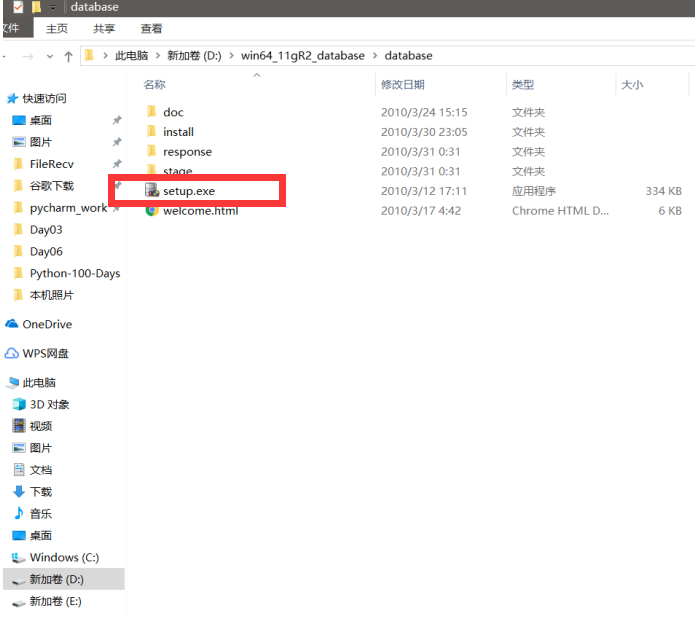
2.打开配置安全更新界面,将电子邮件置空,并取消选中安全更新选项
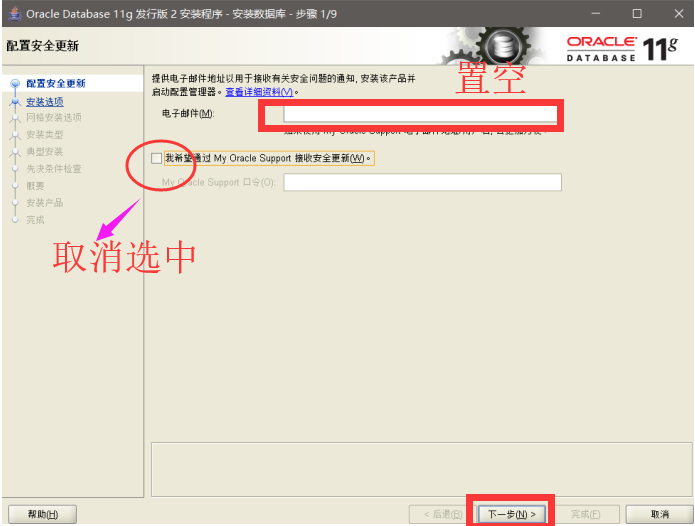
3.弹出尚未提供电子邮件地址对话框,单击“是”
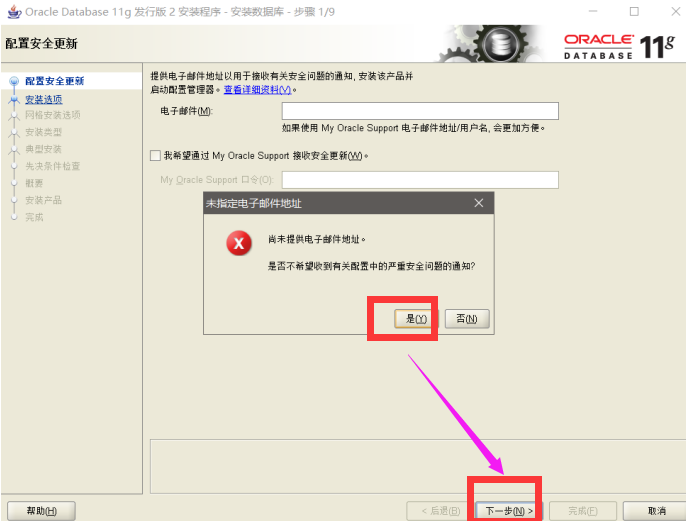
4.在“选择安装选项”界面,选中“创建和配置数据库”单选按钮
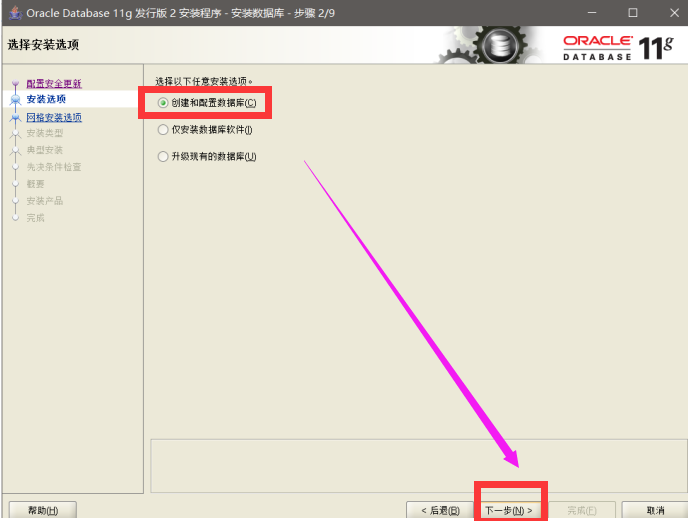
5.在“系统类”界面,选中“桌面类”

6.进入“典型安装配置”界面,设置文件目录以及选择数据库的版本等

7.进入“先决条件检查”和“概要”界面
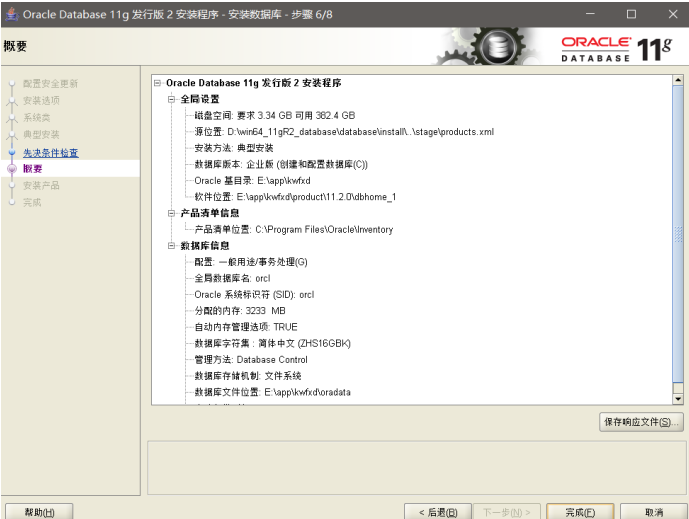
8.接下来,进入“安装产品”界面

9.安装产品完成后,可以点击“口令管理”按钮,在该界面可以解锁用户和设置密码,方便后期使用,在此处,解锁SCOTT用户和
HR用户并设置密码。
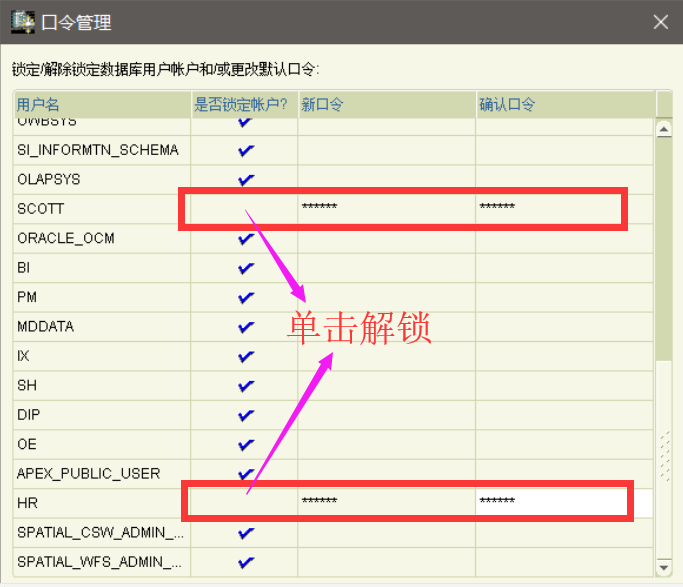
10.安装完成
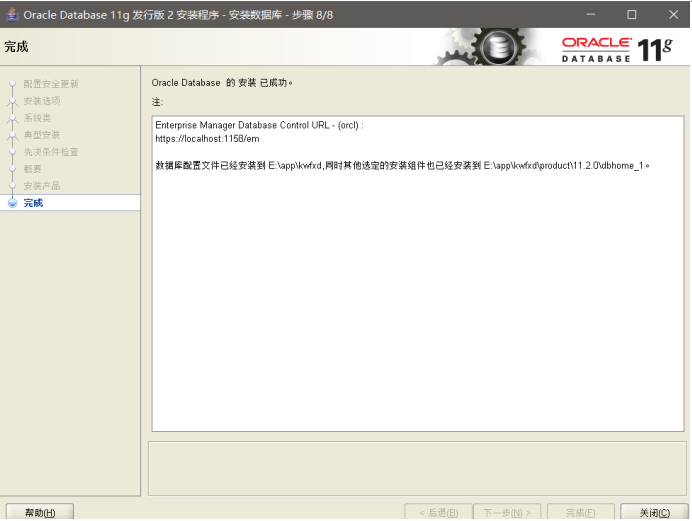
解决Oracle11g安装完成后出现Oracle Sql Developer无法启动的问题
出现问题的原因是,Oracle SQL Developer需要使用32位的JDK,而我们却在第一次启动Oracle SQL Developer的时填写了64位JDK的路径,因此我们需要下载安装一个x86的JDK,然后在Oracle SQL Developer的安装目录中编辑sqldeveloper.conf文件(E:\app\86183\product\11.2.0\dbhome_1\sqldeveloper\sqldeveloper\bin)实际安装位置根据你选择的安装目录而定更改最后的SetJavaHome的值为我们刚才安装的x86的jdk的位置即可
SetJavaHome D:\Program Files (x86)\Java\jdk1.7.0_01
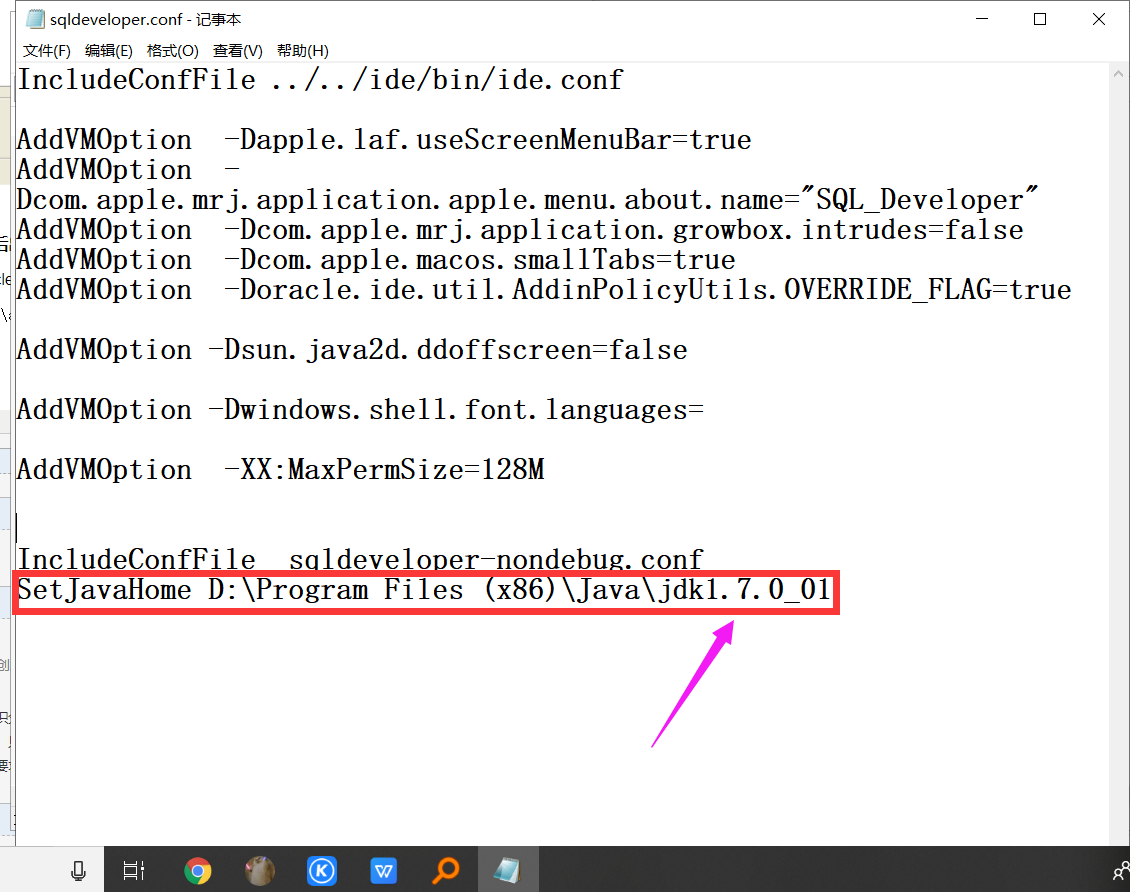
1.打开SQL Developer
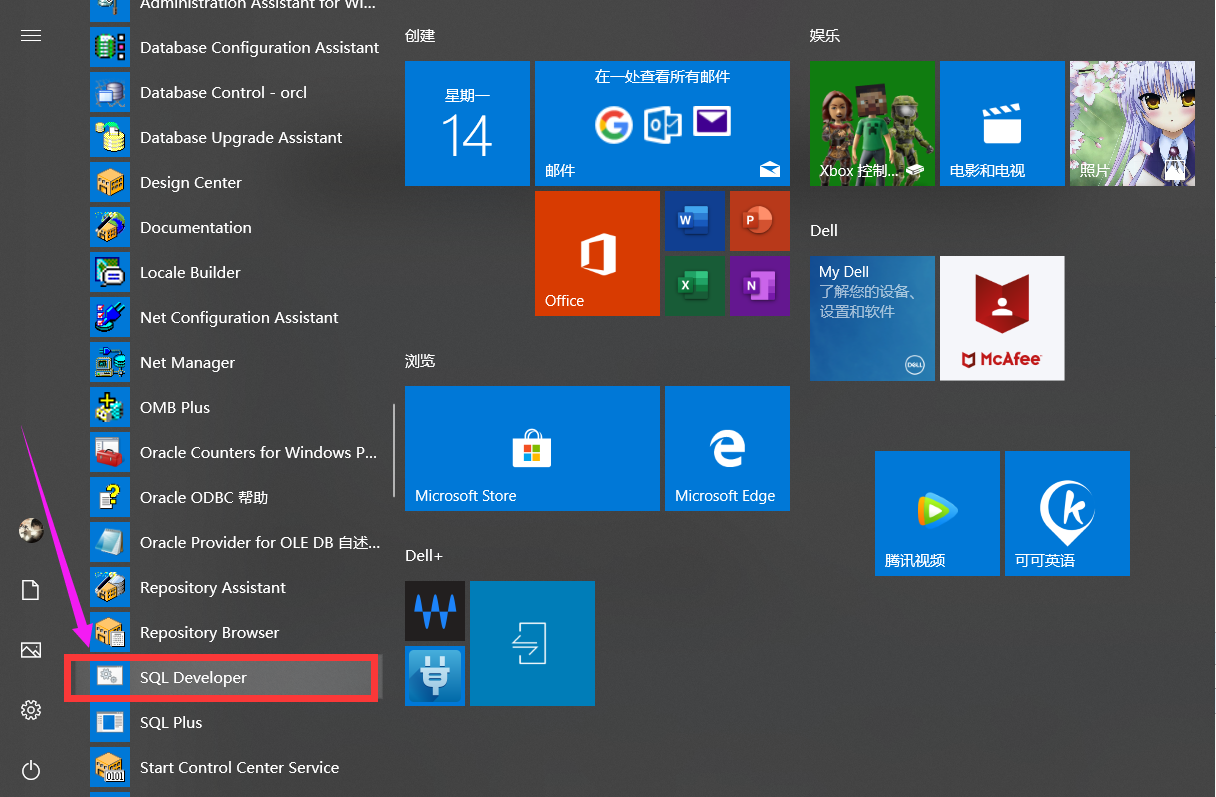
2.单击浏览
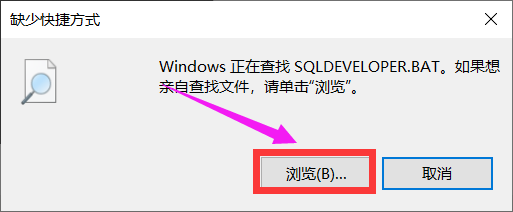
3.打开sqldeveloperW.exe
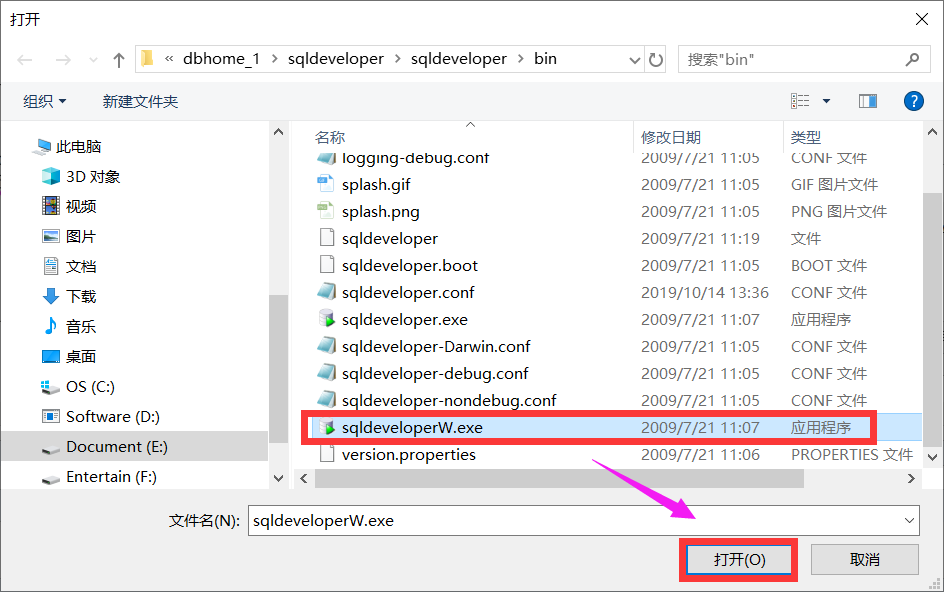
4.选择java.exe路径,只要写到bin路径即可
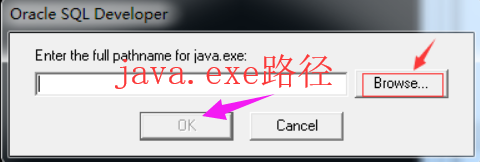
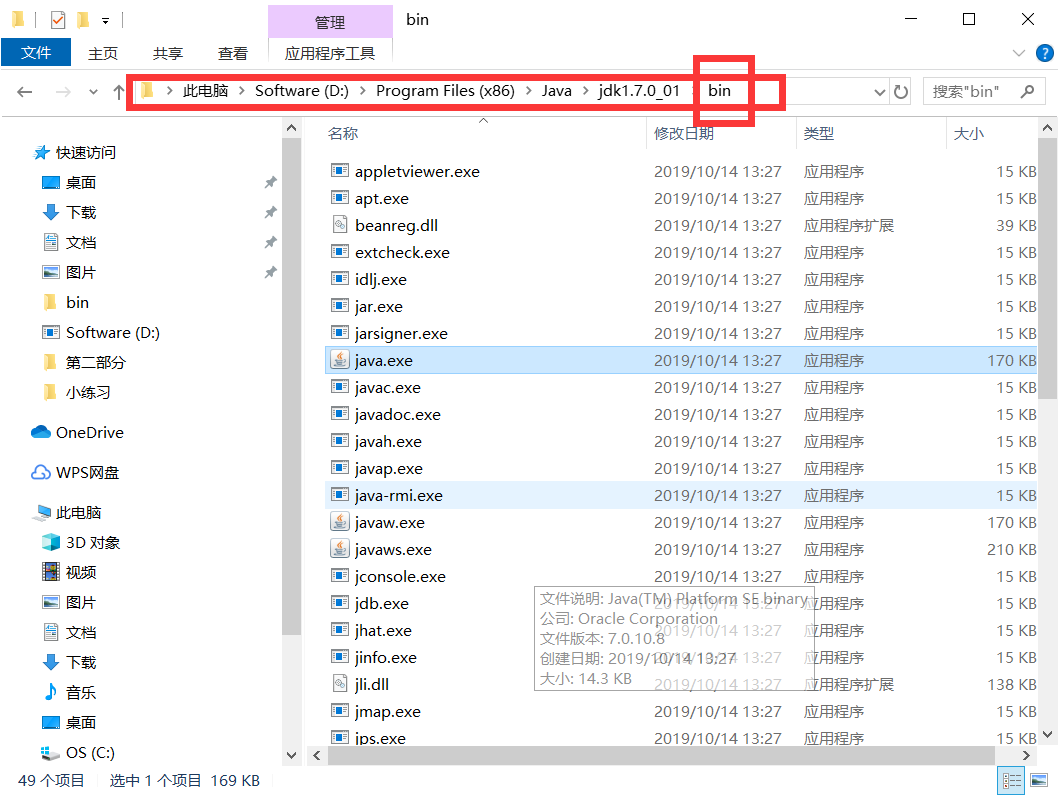
5.结果如图所示
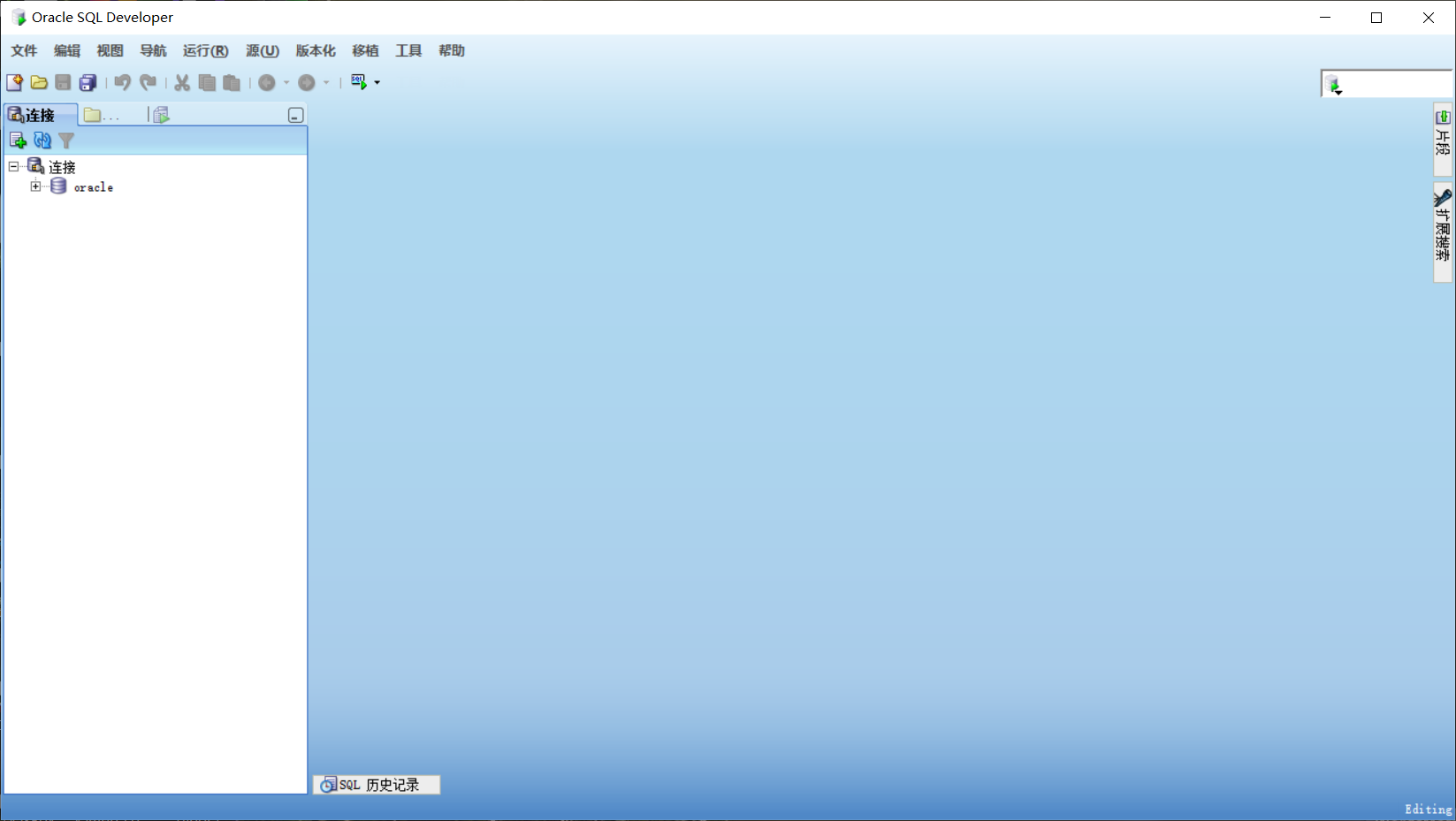
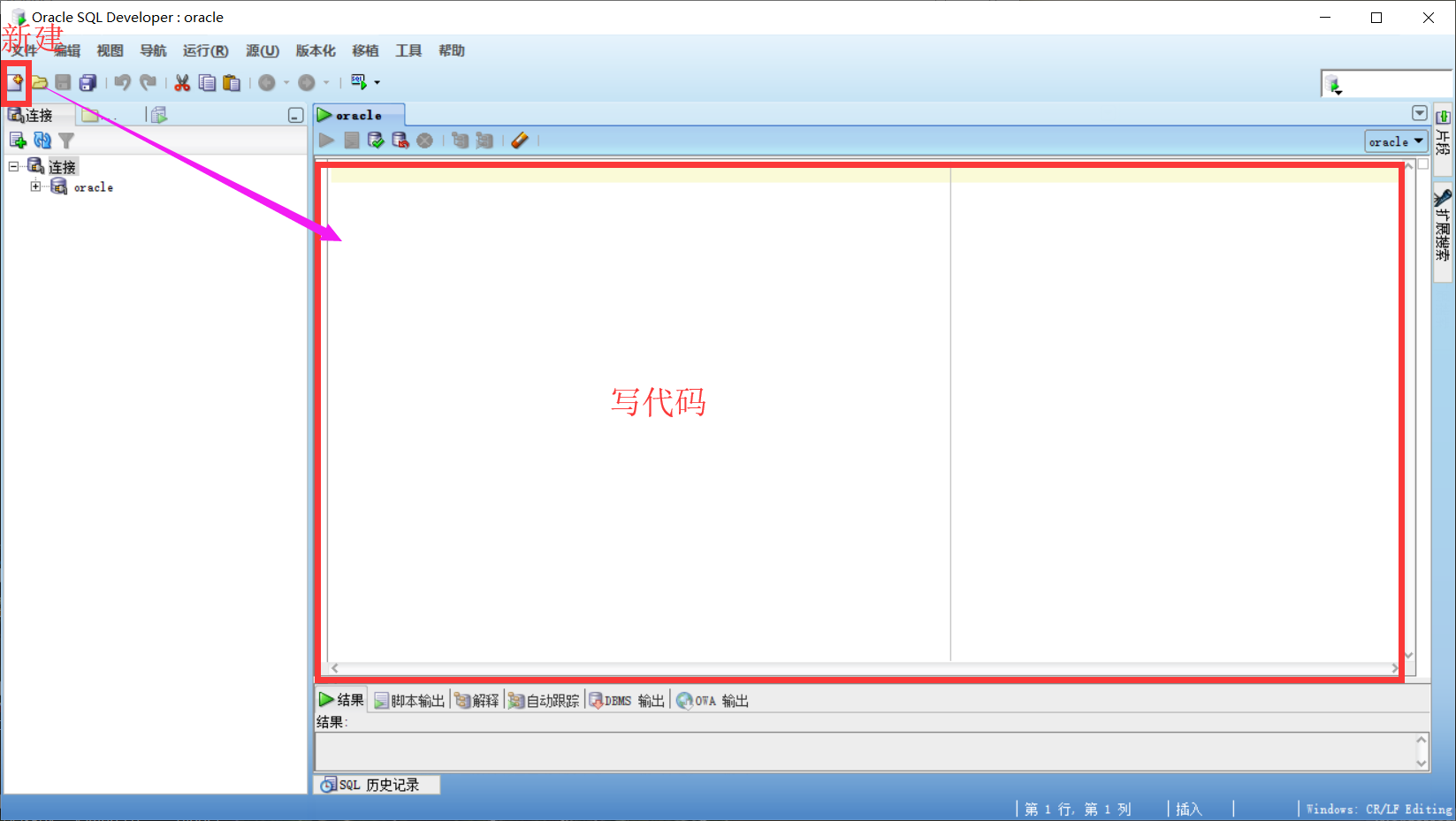





 浙公网安备 33010602011771号
浙公网安备 33010602011771号